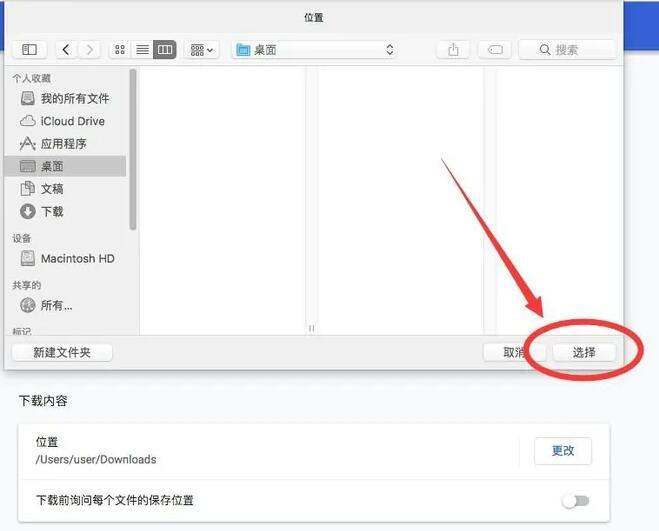谷歌浏览器软件中,我们是可以直接根据自己的需求,去修改下载文件的位置。一些小伙伴对于如何修改,还不是很了解。本文为大家带来关于谷歌浏览器修改文件下载位置的方法教程分享,快一起来看看吧!
谷歌浏览器怎么修改文件下载位置
1、点击软件右上角的三个点按钮。
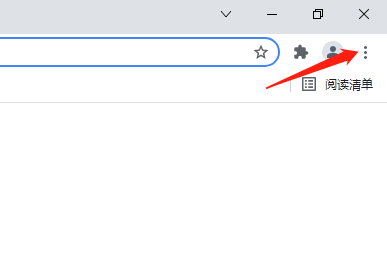
2、选择下方选项列表中的"设置"。
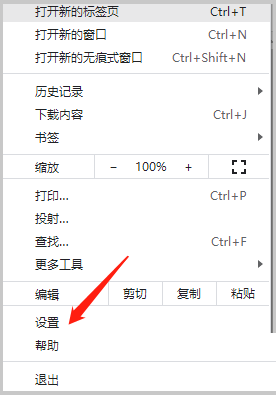
3、进入新界面后,点击最底部的"高级"选项。
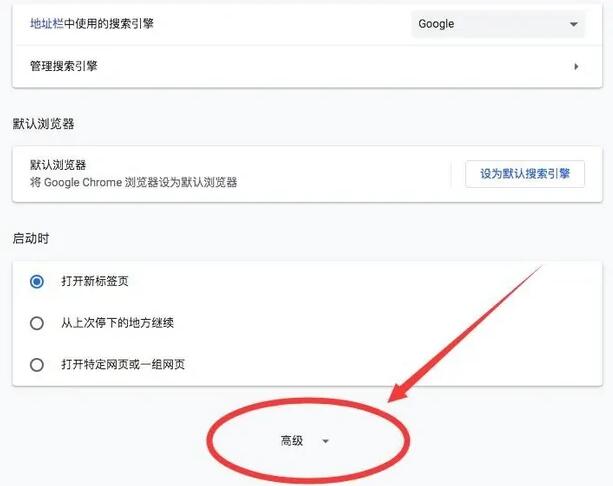
4、然后找到"下载内容"中的"位置"选项,点击右侧的"更改"按钮。
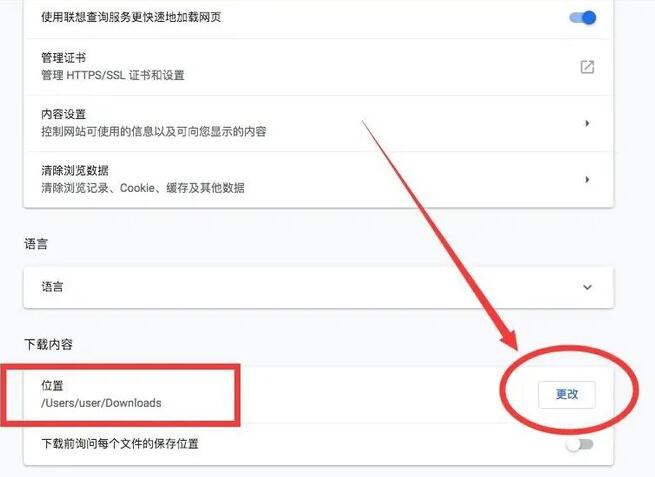
5、在弹出的窗口界面中,选择合适的下载位置,点击"选择"按钮就可以了。